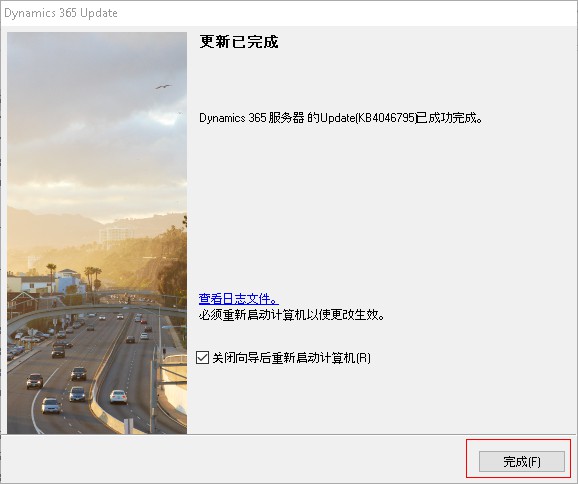Dynamics CRM2016详细安装教程-3(Dynamics CRM安装)
1、以具有管理员级别特权的用户身份登录到将安装 Microsoft Dynamics CRM Server 2016 的域,并且该用户是本地计算机上 Administrators 组的成员。不能以受信任域中成员的身份安装此应用程序。
2、双击“SetupServer.exe”。
3、键入您的产品密钥,然后单击“下一步”
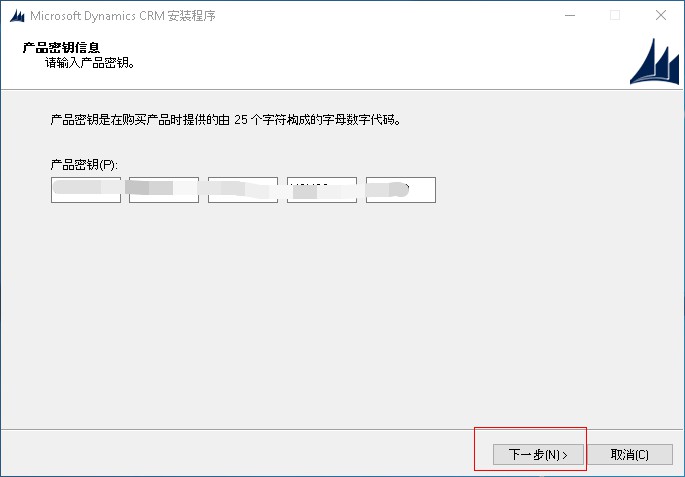
4、单击“我接受此许可协议”,然后单击“我接受”
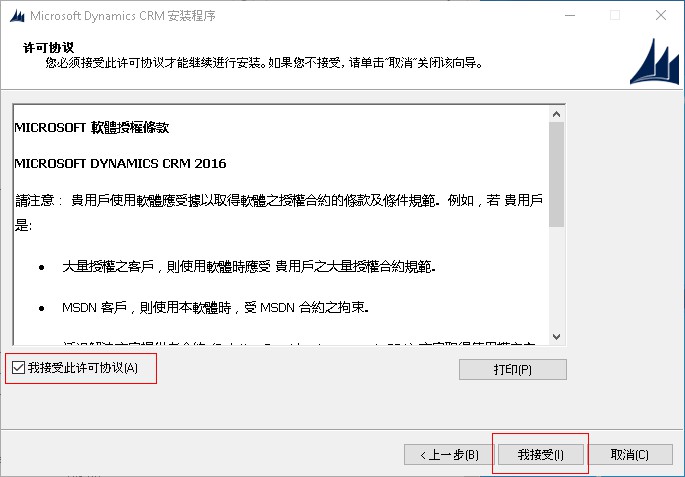
5、如果安装程序检测到缺少组件,则会显示“安装必需组件”页。
- 如果已经安装了必需的组件,则不会显示此页。
- 如果尚未安装所列的必需组件,则可以立即进行安装。单击“安装”。安装了这些组件后,状态栏将从“未安装”改为“已安装”,此时您可以单击“下一步”继续。
备注1:如果服务器没有网络,可以在安装日志里(目录为C:\Users\用户名\AppData\Roaming\Microsoft\MSCRM\Logs)找到要下载的组件链接,在有网络的机器上下载好再拷贝到服务器上进行安装,同样可以成功。
备注2:如果提示重新启动计算机,请执行该操作,然后再次启动安装程序。
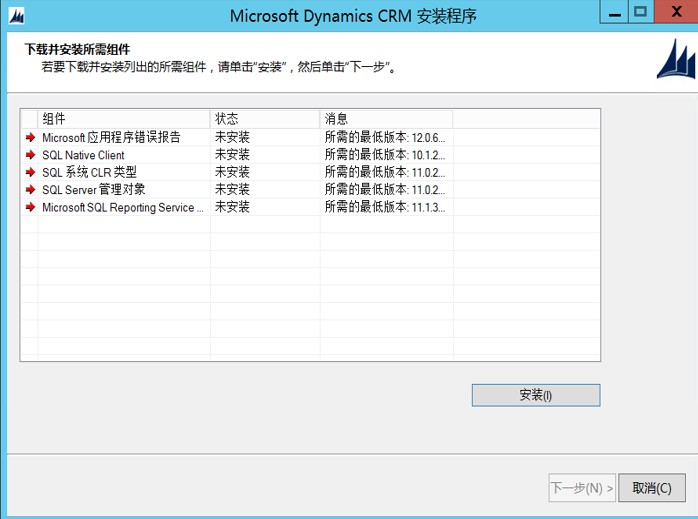
6、在“选择安装位置”页上,接受默认位置,或者输入其他文件安装位置,然后单击“下一步”。
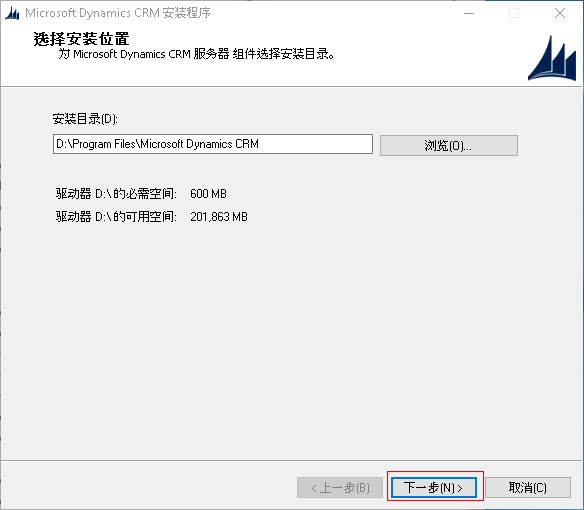
7、如果您正在安装支持服务器角色的 Microsoft Dynamics CRM Server 2016 版本,则会显示“服务器角色”页。默认情况下,选择“完全服务器”并且将在计算机上安装所有服务器角色。或者,可以选择预定义的服务器角色组或者一个或多个单独的服务器角色。请注意,所有服务器角色均必须在相同 Active Directory 域的网络中部署,以使部署正确运行。
备注:如果您选择的是服务器角色而不是完全服务器,则在安装过程中 Microsoft Dynamics CRM 服务器安装程序 不会创建组织数据库。如果该部署不具备组织数据库,则必须使用 Windows PowerShell cmdlet 或 部署管理器 来创建新组织。
- 前端:前端服务器;部署管理服务器
- 后端:后端服务器
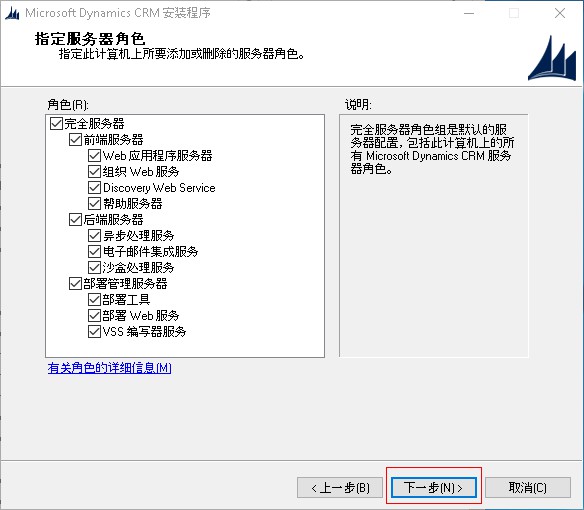
8、在“指定部署选项”页上,如果安装程序检测到现有部署,您可以选择创建新部署或连接到现有部署。在输入或选择要用于部署的运行 SQL Server 的计算机的名称。
备注:如果选择的是“创建新部署”,安装程序将创建指定名称的新组织数据库以及名为 MSCRM_CONFIG 的配置数据库。如果 MSCRM_CONFIG 数据库已存在,将显示错误消息。您必须删除此数据库,才能创建新的 MSCRM_CONFIG 数据库。每个 SQL Server 实例仅支持一个部署。
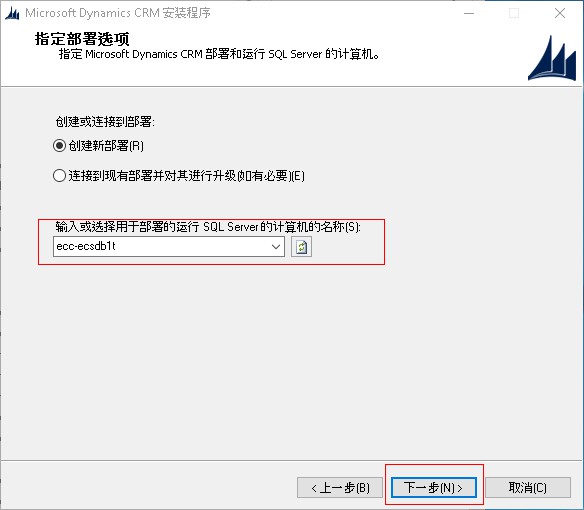
9、在“选择部门”页上,单击“浏览”以显示 Active Directory 结构。选择要添加安全组的部门,单击确定下一步。
备注:部署管理员必须对该选中的组织有完全控制权。
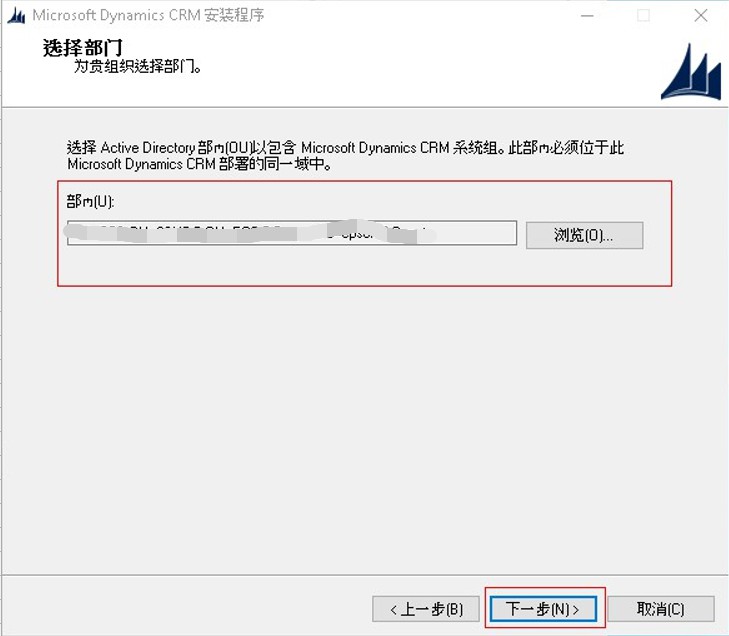
创建完成之后,会在这个组织中生成如下的组
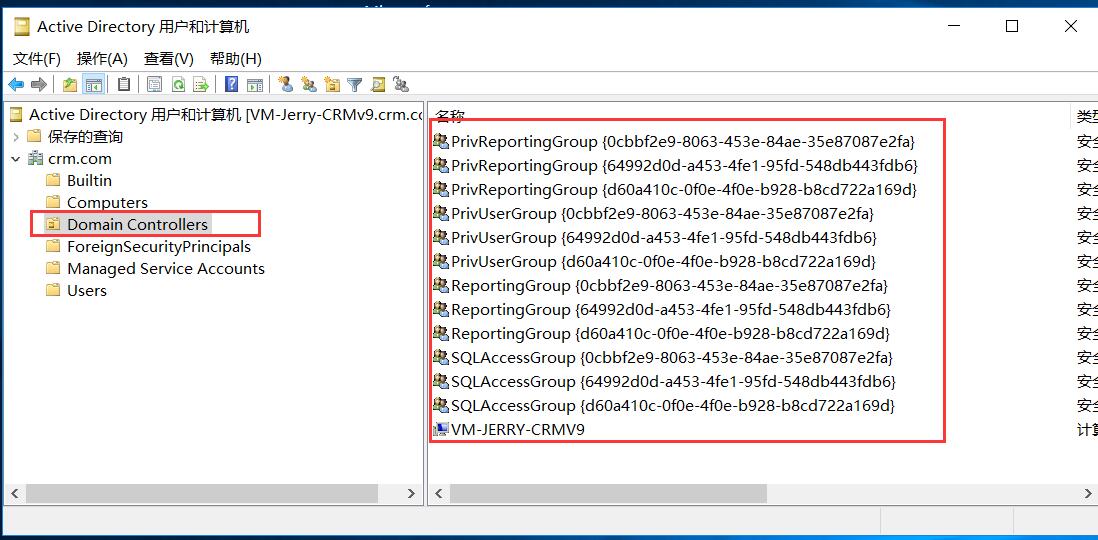
10、在“指定服务帐户”页上,选择 Microsoft Dynamics 365 服务的安全帐户,然后单击“下一步”。
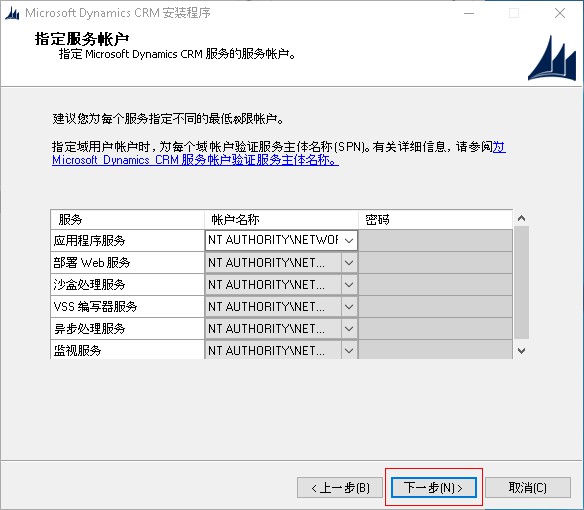
11、单击“创建新网站”,输入自定义端口号,下一步
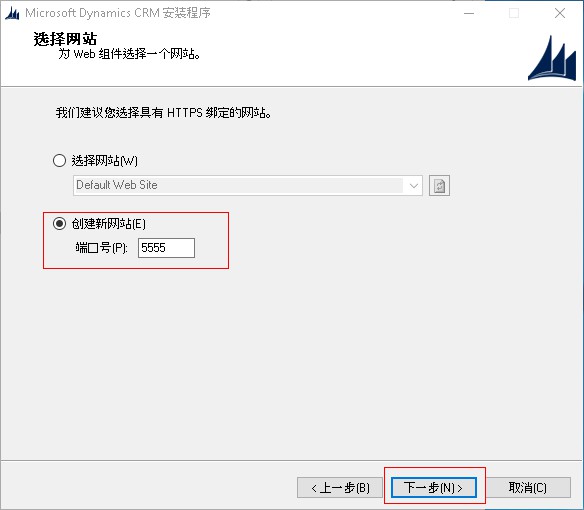
12、下一步
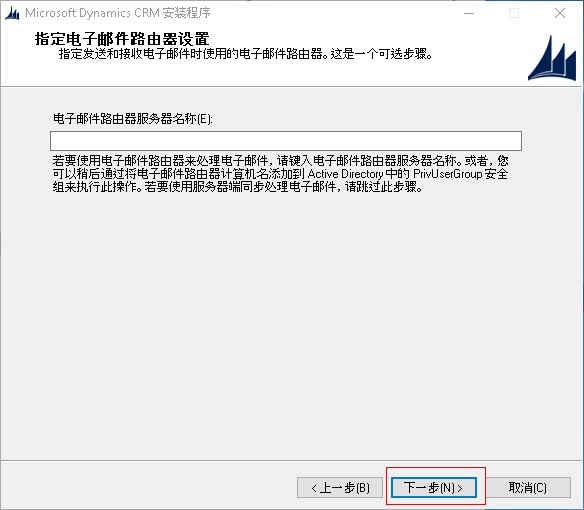
13、输入显示名称(组织名),单击下一步
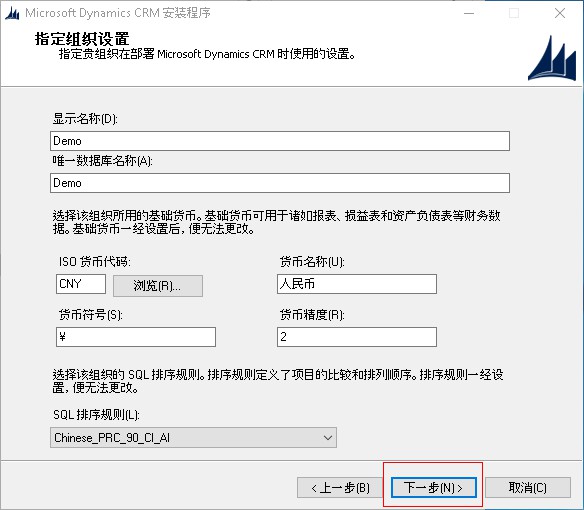
14、下一步
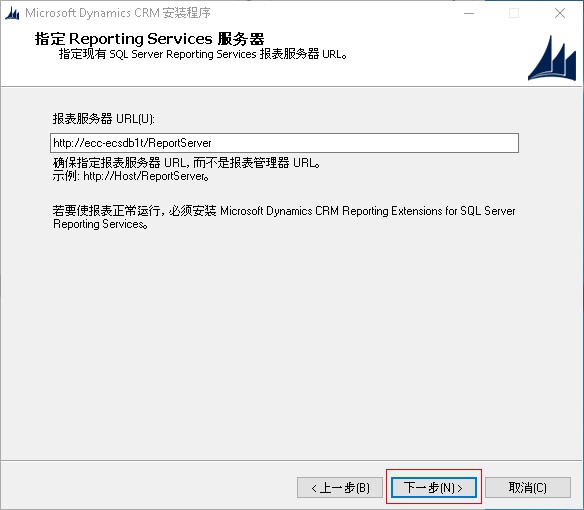
15、下一步
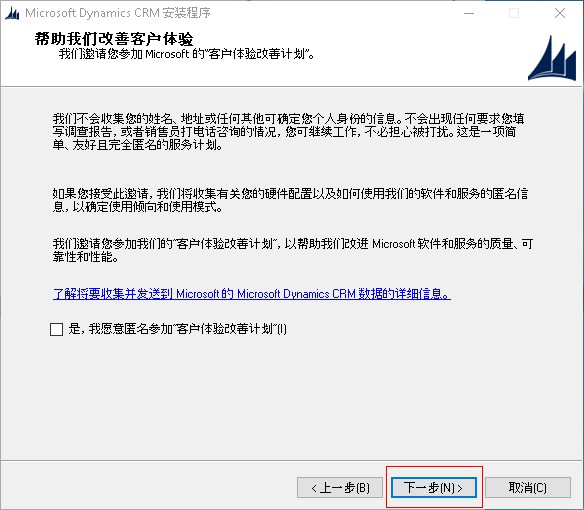
16、下一步
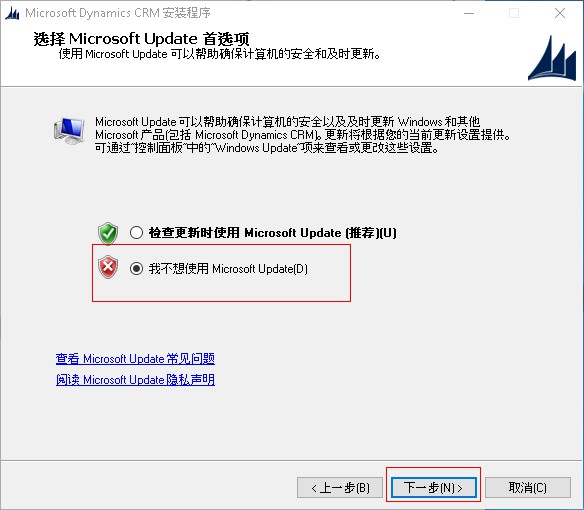
17、系统检查全部通过之后,单击下一步
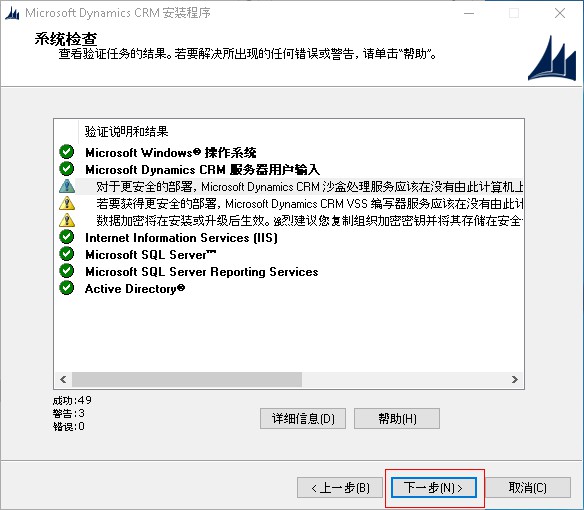
18、下一步
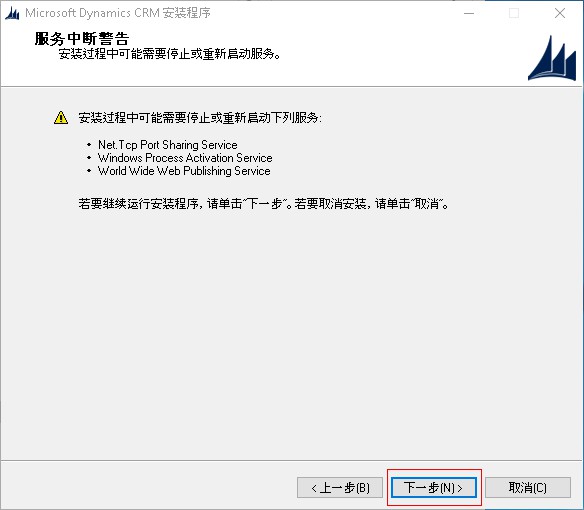
19、检查信息是否正确,安装
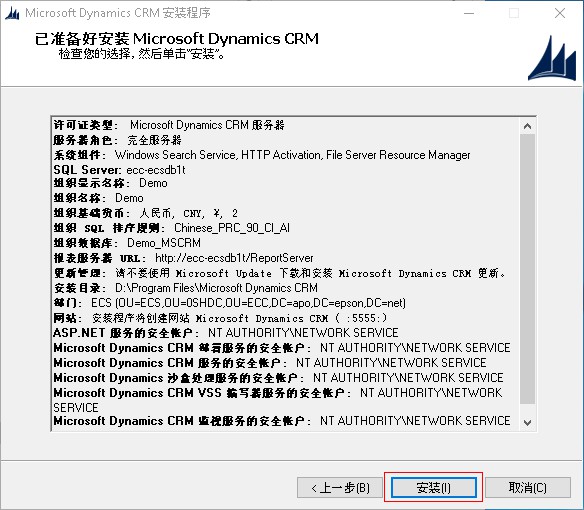
20、进入安装页面,时间根据服务器配置情况有所不同
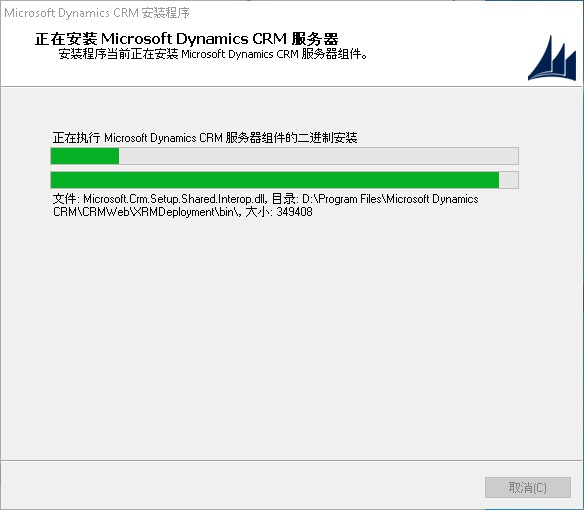
21、安装完成之后,重启服务器。
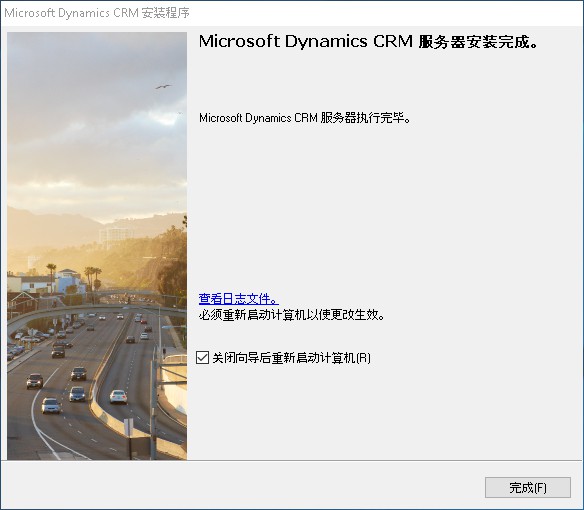
22、安装完成,可选择安装8.2升级补丁
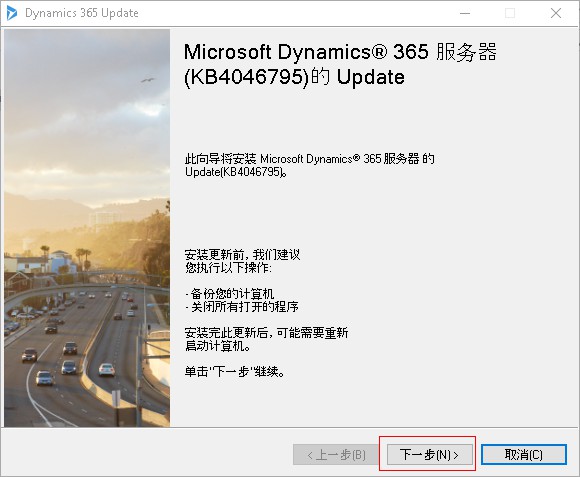
23、下一步
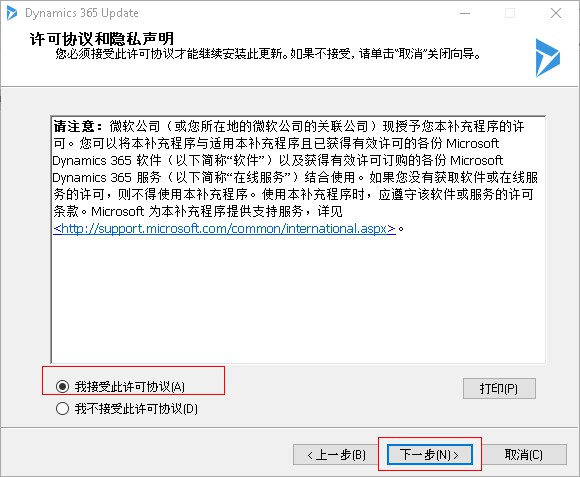
24、安装
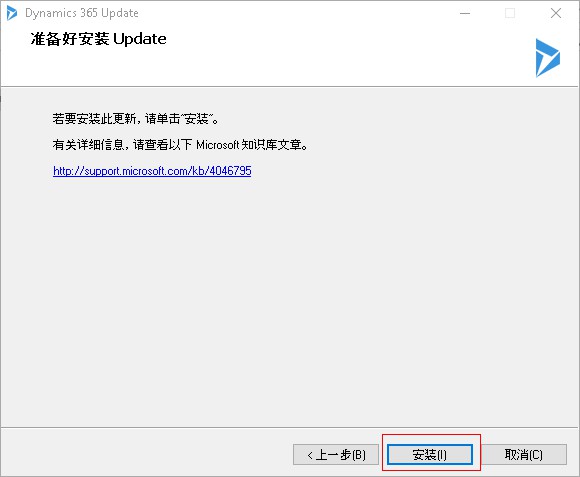
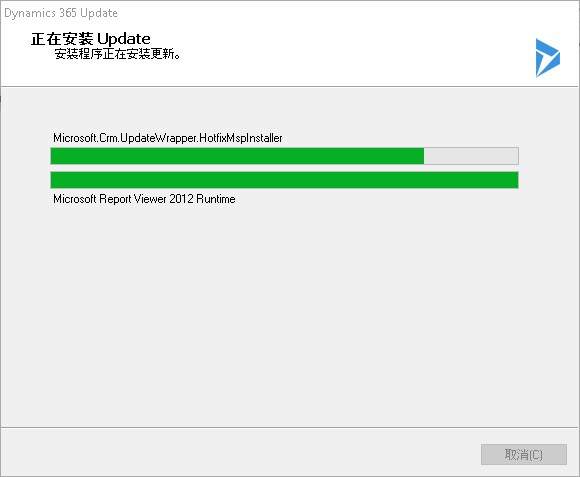
25、升级完成之后,按照提示重启服务器